翻訳内容が正確と評判のDeepL翻訳サイトを使用しています。
このたびそれが無料のWindowsアプリとして登場。翻訳したい部分を選択した後「Ctrl+C2回」操作だけで翻訳表示してくれる優れモノ。もう「翻訳したい文章を選択→コピーして→サイトを開き→ペースト→翻訳ボタンをクリック」の手間がいらなくなりました。
海外サイトやTwitter、Facebook、InstagramのSNS、メールなどの外国語表記や海外ユーザーとのコミュニケーションも、これがあれば大助かり間違いなしです。
DeepLアプリのダウンロード方法
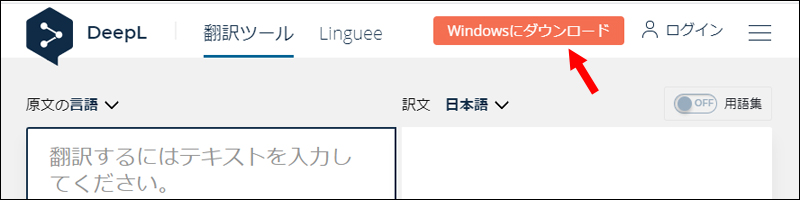
ブラウザでhttps://www.DeepL.com/ を開きます。右上の「Windowsにダウンロード」をクリックしましょう。
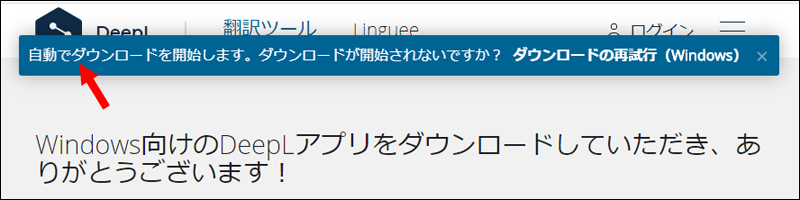
DeepLアプリのダウンロードが自動で始まります。
使いかたはとってもかんたん
たとえばTwitterなら
ツイートするとき日本語から英語に

日本語で下書きしたこの文章を英語でツイートしたい場合。
まず全文を選択し「Ctrl+C2回」。すると…
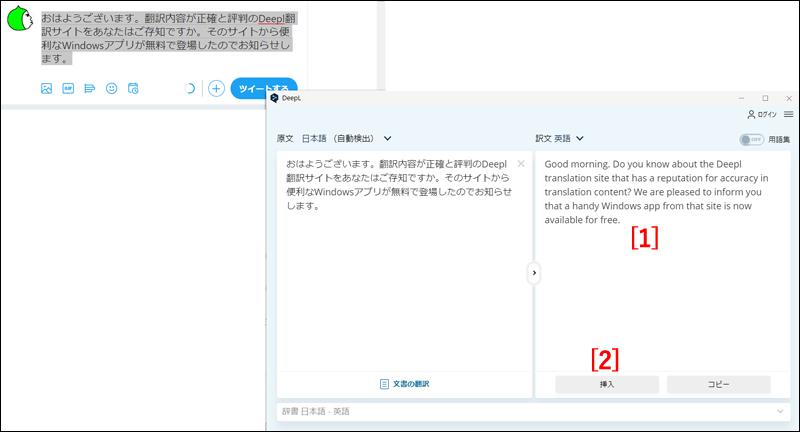
[1] 英文が素早く表示されます。ちなみにドイツ語やフランス語などに翻訳したい場合は上部の「訳文 英語]」のプルダウンマークから候補を表示・選択することが可能です。
そしてさらに素晴らしいのが[2]の「挿入」。こちらをクリックすると…
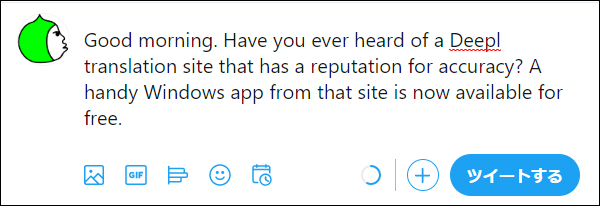
一発で日本語が英語表記に切り替わりました。ここでも面倒なコピペが省略されています。
外国語のツイートを日本語に
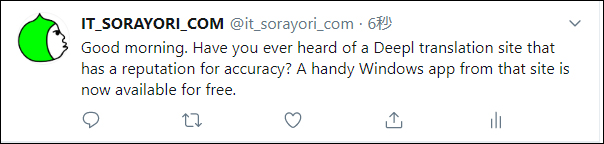
外国語で発信されたほかのひとのツイートを日本語に翻訳したいときも操作は同じ。
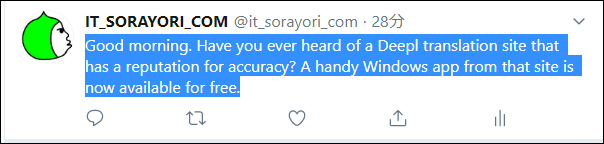
全文を選択し「Ctrl+C2回」だけで日本語が前項[1]と同様に表示されます。
英語学習にも
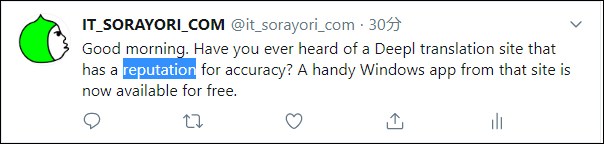
全文翻訳だけでなく、わからない単語を調べたいときも便利。必要な部分を選択し「Ctrl+C2回」だけで…
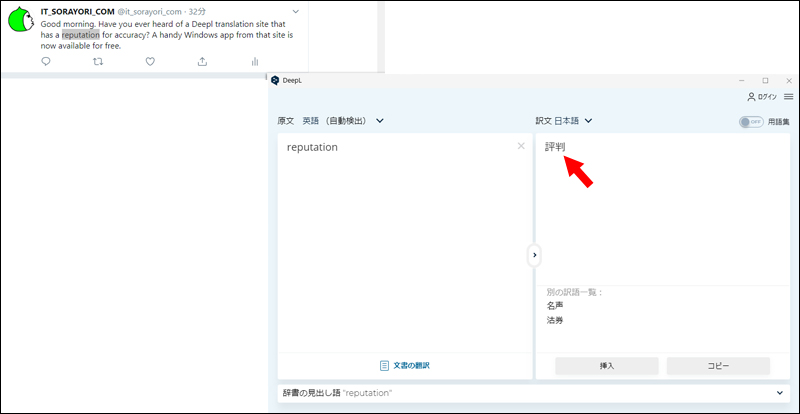
単語の意味が表示されます。
下段に「別の和訳一覧」もあるのでより正確なニュアンスを理解することができます。上記の例はTwitterですが、外国語サイトでももちろんOK。英語学習にもこれは使えます。
WordPressプラグインのお知らせにも
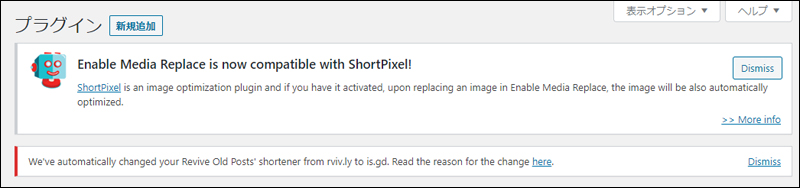
ニッチなことですが、僕はこのホームページの作成にWordPressを使っています。そこにはさまざまなプラグインがあり、随時お知らせが届きます。しかしこれがことごとく英語表記。これまで翻訳が煩わしくてほとんど無視していたのですが、これからはDeepLアプリで即理解が可能となりました。
たとえばこんなところでもお役立ち。
DeepLアプリはブラウザでも、Outlookでも、Wordでも、PowerPointでも、同様の操作でスピーディに翻訳してくれます。
あなたのパソコンにあるとぜったい便利なツールです。




コメント